电脑右下角的网络图标不见了怎么办 电脑不显示网络图标是怎么回事
更新日期:2024-03-21 09:38:12
来源:转载
手机扫码继续观看

最近小编收到很多私信,不少小伙伴发现自己电脑右下角的网络图标不见了,不知道怎么办,其实出现这种情况的原因多半是大家将网络图标的显示关闭了,下面小编就为大家带来电脑不显示网络图标的解决方法,大家如果不会操作的话可以看看小编带来的具体教程。

电脑右下角的网络图标不见了怎么办?
win7系统:
1.右键点击任务栏,右键菜单点击属性;
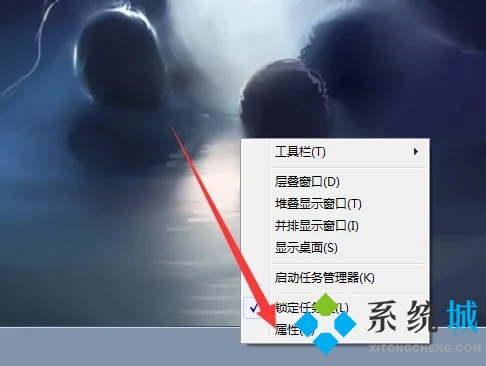
2.打开属性窗口中,点击自定义 ;
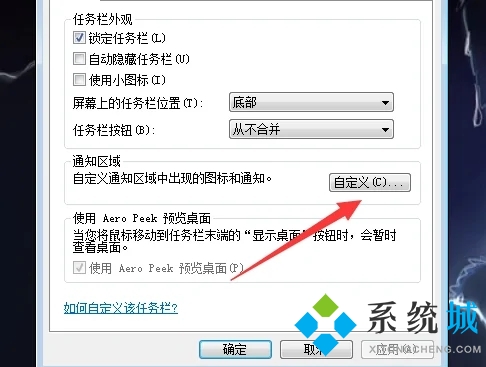
3.接着点击打开或关闭系统图标;
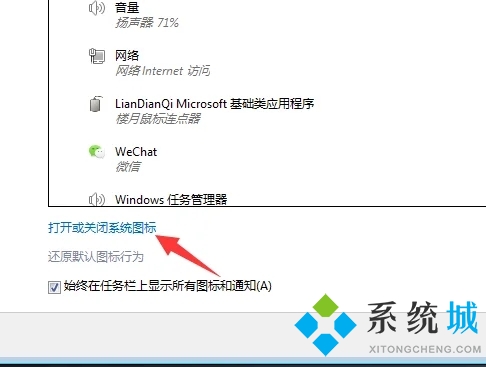
4.找到网络,点击打开,点击确定;
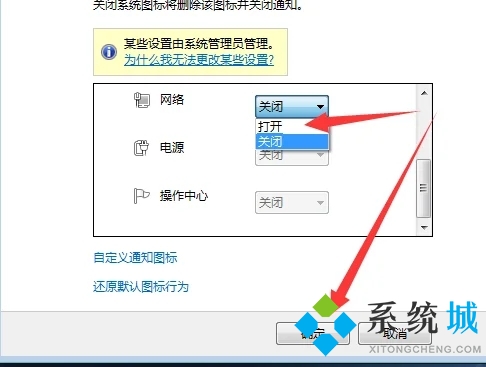
5.这样就可以恢复通知栏的网络图标。
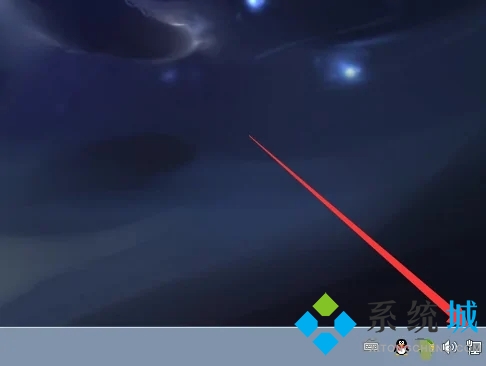
win10系统:
1.鼠标单击左下角的开始菜单,选择设置,进入页面,单击个性化;
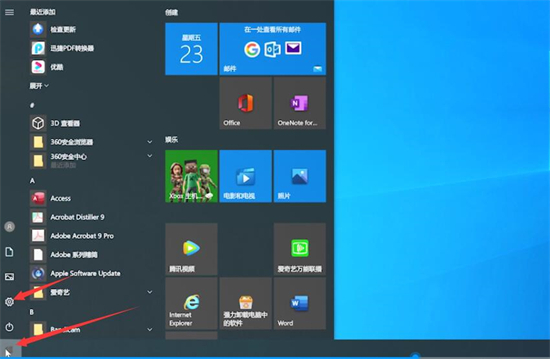
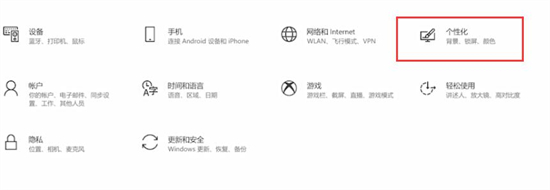
2.切换到任务栏选项,找到打开或关闭系统图标进入,开启网络按钮就可以了。

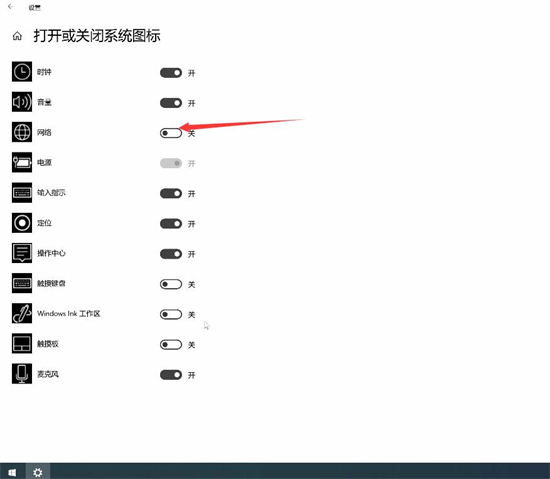
以上就是小编为大家带来的电脑右下角的网络图标不见了的解决方法了,希望能帮助到大家。
该文章是否有帮助到您?
常见问题
- monterey12.1正式版无法检测更新详情0次
- zui13更新计划详细介绍0次
- 优麒麟u盘安装详细教程0次
- 优麒麟和银河麒麟区别详细介绍0次
- monterey屏幕镜像使用教程0次
- monterey关闭sip教程0次
- 优麒麟操作系统详细评测0次
- monterey支持多设备互动吗详情0次
- 优麒麟中文设置教程0次
- monterey和bigsur区别详细介绍0次
系统下载排行
周
月
其他人正在下载
更多
安卓下载
更多
手机上观看
![]() 扫码手机上观看
扫码手机上观看
下一个:
U盘重装视频











